条件付き書式のカラースケールで値の大小でグラデーション表示
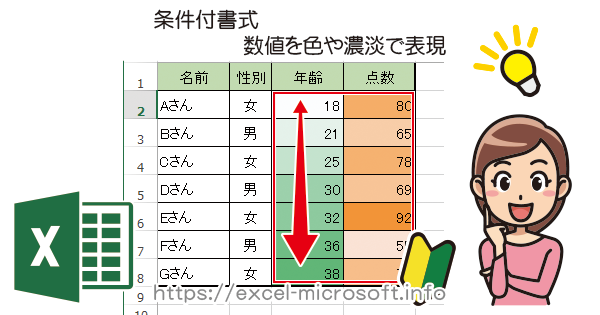
エクセル(Excel)で[条件付き書式]のカラースケールを使えば[値]を昇順/降順にグラデーションのように(色の濃淡を)自動で割り当てる事ができます。
条件付き書式でカラースケールで色の濃淡で数値の大小を視覚的に表現
1条件付き書式を割り当てたい範囲を選択し
2[ホーム]タブを選択
3条件付き書式
4カラースケール
適宜,色の好みを選択し完成
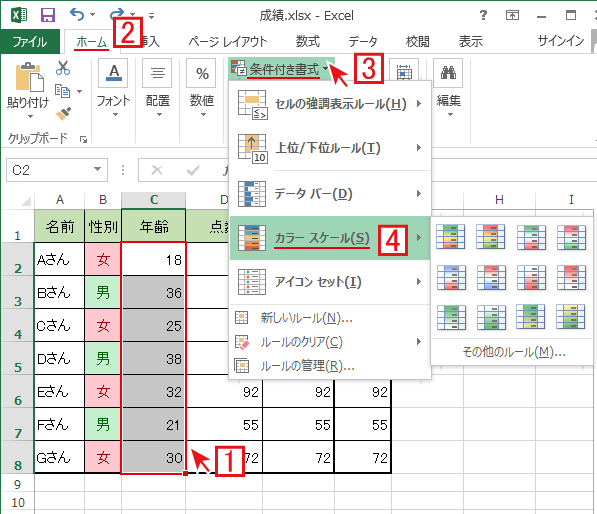
指定したカラースケールの場合、年齢が若いほど黄色で年が進むほど緑が濃くなるように指定されています。
年齢を昇順で並び替えてみると、どういう色分けか分かりやすいと思います。
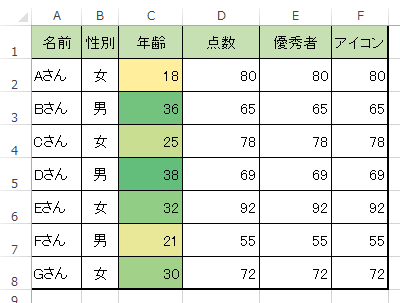
例えばこの色味を使用した場合、年齢を昇順に並べ替えなくても,セルが黄色っぽいと視覚的に[若い]ということが視覚的に理解できる表にすることができます。
年齢順に並び替えると意図する事が分かりやすいので・・・一応
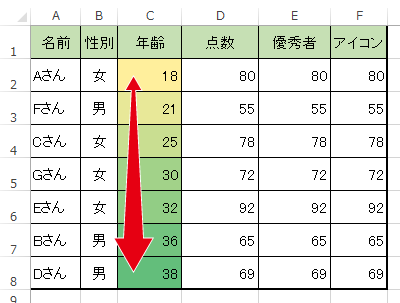


条件付き書式のカラースケールで値の大小でグラデーション表示へのコメント